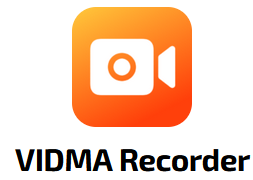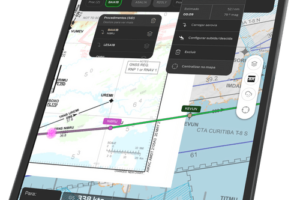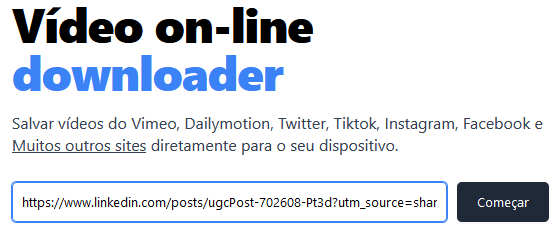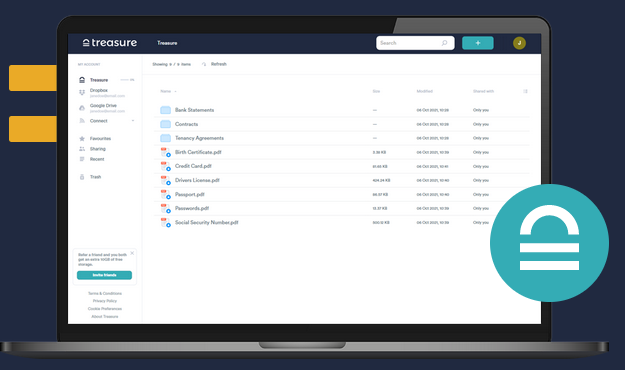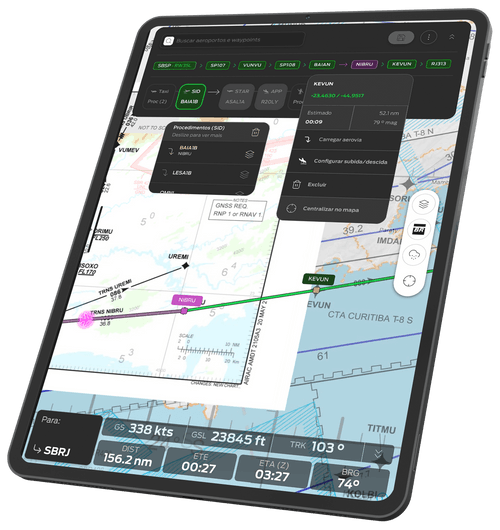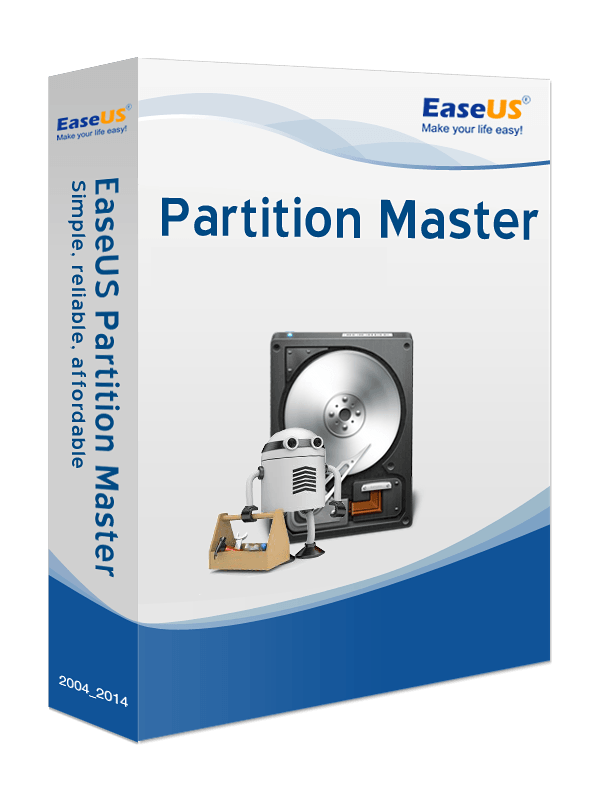Nossos celulares já são uma extensão da nossa vida. Não dá mais pra fazer praticamente nada sem um smartphone por perto. Só que de vez em quando, problemas acontecem com eles. Mas não se desespere, porque no artigo de hoje vamos te mostrr como o dr.fone vai te ajudar: Veja como você pode desbloquear um iPhone, fazer backup do iPhone, inclusive das conversas do WhatsApp. Confira!
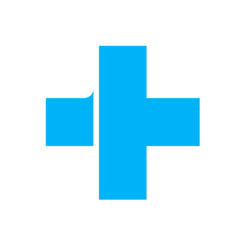
O dr.fone é um aplicativo poderosíssimo para te ajudar no dia a dia com seus problemas mais comuns com seu celular. Também vai te ajudar a resolver problemas dos seus amigos, parentes, conhecidos… todo aquele pessoal que te procura quando está com problema no celular.
O dr.fone é desenvolvido pela Wondershare, uma das principais desenvolvedoras de softwares e aplicativos do mercado. Tem uma interface simples e bastante intuitiva e inúmeras funções especificamente para celulares. No post de hoje, vamos falar de três destas funcionalidades pra você ter uma ideia do que pode fazer com ele, porque tem muito mais opções. Vamos lá!
Primeiro exemplo: Como desbloquear um iPhone?
Se você já sincronizou seu iPhone com o iTunes e perdeu a senha, é bem fácil recuperar:
- Primeiro, execute o iTunes no seu computador e use a mesma senha do iTunes que você usou no iPhone
- Conecte seu iPhone ao computador, usando o cabo
- Navegue na opção Dispositivos, selecione o seu iPhone e clique no botão Restaurar iPhone.
Mas se você esqueceu a senha do iPhone 5 ou 6 e não sincronizou, aí você sabe o tamanho do desespero. O dr.fone pode te ajudar demais, porque ele permite várias opções de desbloqueio, e dá pra desbloquear mesmo sem usar o iTunes. Veja como desbloquear um iPhone com o dr.fone:
Aviso Importante: O processo de desbloqueio do iPhone irá limpar todas as configurações, arquivos e aplicativos instalados. Então execute este processo somente em último caso.
Primeiro, faça download do dr.fone e instale no seu computador. Fique tranquilo, porque existem versões tanto para Windows quanto para MacOS.
Depois de instalar, conecte seu iPhone ao computador usando o cabo, execute o dr.fone e navegue até a opção Start para começar o processo de desbloqueio:
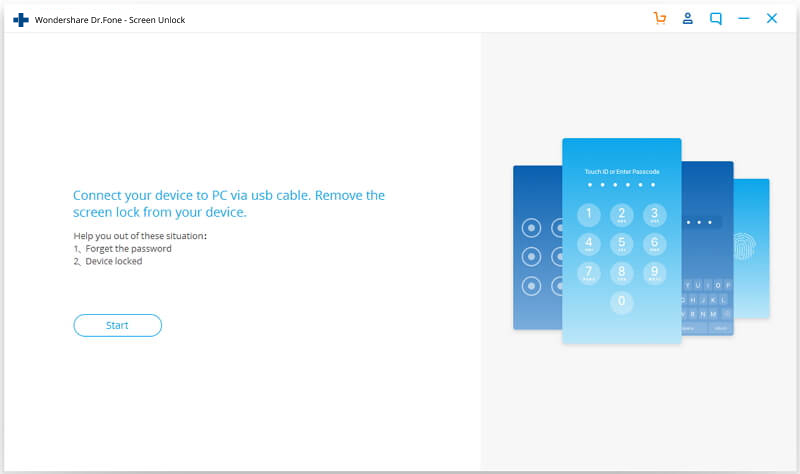
Se nessa hora o seu iPhone exibir uma mensagem pedindo para confiar no computador, não aceite e feche a mensagem por enquanto. Você não vai precisar desta opção.
Na próxima tela, clique no botão Download. Ele irá baixar o firmware para reinstalação no iPhone. Este processo irá fazer o desbloqueio:
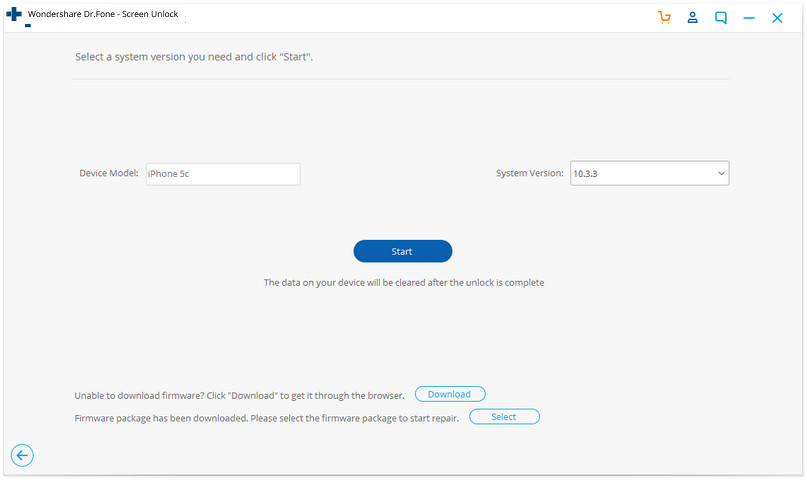
Desmarque a opção Manter os dados nativos e clique no botão Unlock Now para concluir o desbloqueio. Este processo pode levar algum tempo, não se preocupe, é normal.
Quando a mensagem de confirmação do processo aparecer, está tudo pronto, seu iPhone foi desbloqueado com sucesso:
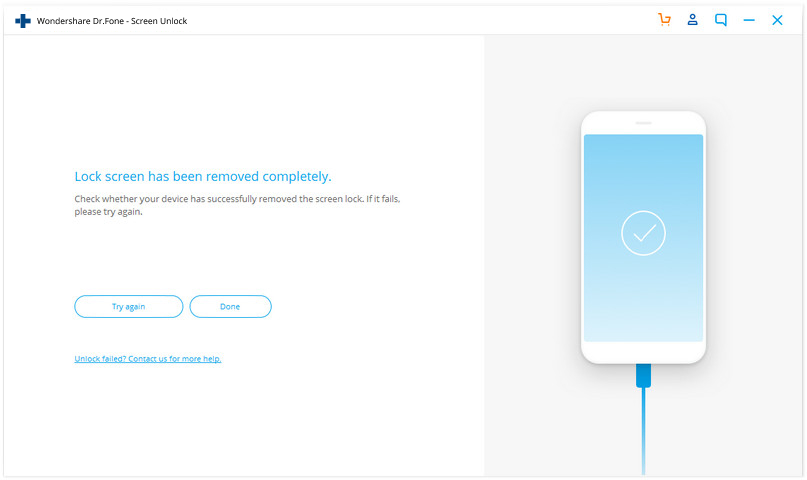
Próximo exemplo? Como fazer backup do iPhone antes de atualizar o iOS
sempreCada nova atualização do iOS vem com funcionalidades novas, interface melhorada e um monte de novidades incríveis. Mas também tem sempre aquele risco de alguma coisa dar errado e você perder alguma coisa importante. Pra garantir, faça sempre backup. Vamos para o segundo exemplo, como fazer backup do iPhone com o dr.fone:
Faça download do dr.fone e instale no seu computador. No menu de opções, escolha a opção Mais Ferramentas e depois clique em Backup e Restauro iOS para iniciar o processo.
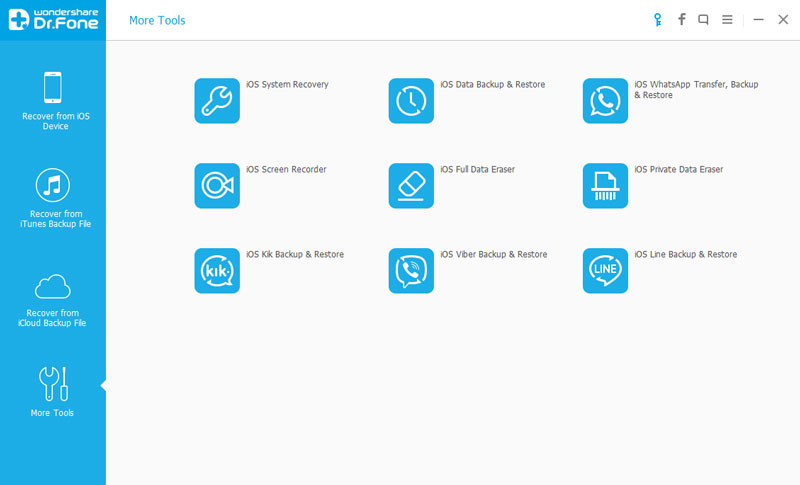
Agora conecte seu iPhone ao seu computaor com o cabo.
Selecione nesta tela o que você gostaria de guardar. É aqui que você vai escolher do que exatamente quer fazer backup, para não ter que salvar um monte de arquivos, aplicativos ou fotos desnecessários.
São várias opções muito intuitivas, dá pra escolher salvar só fotos, mensagens, aplicativos, e dá pra salvar até o histórico de ligações (vai que você precisa muito disso):
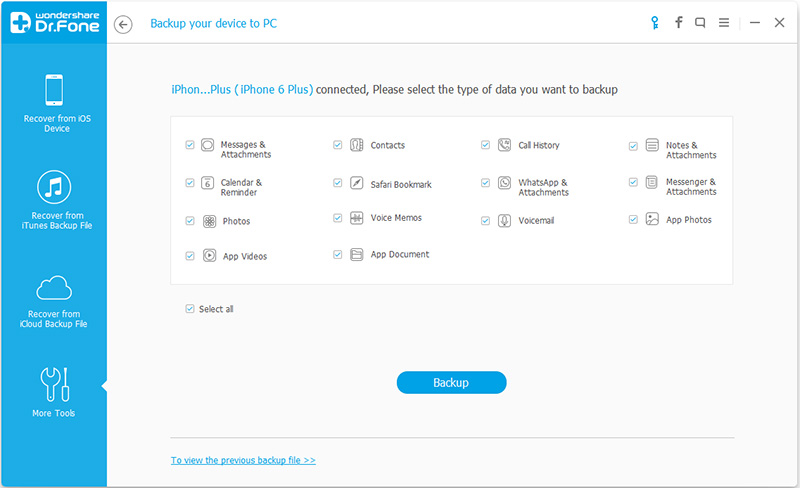
Aí em seguida você pode salvar estes dados direto no seu computador, usando a opção Exportar para PC.
Depois, se alguma coisa der errado no seu iPhone e você precisar restaurar as informações, você usa esta mesma opção Backup & Restauro iOS para voltar os dados de backup para o seu iPhone.
Último exemplo (deste artigo): Como fazer backup do WhatsApp
O WhatsApp é o aplicativo mais usado por nós brasileiros. São grupos da família, dos amigos, do pessoal do trabalho, da faculdade… e quando você apaga uma mensagem importante sem querer? Fique tranquilo, vamos mostrar o último exemplo de como fazer backup do WhatsApp com o dr.fone:
Faça download do dr.fone e instale no seu computador.
Ao executar, escolha na tela inicial a opção Restauro de App Social:
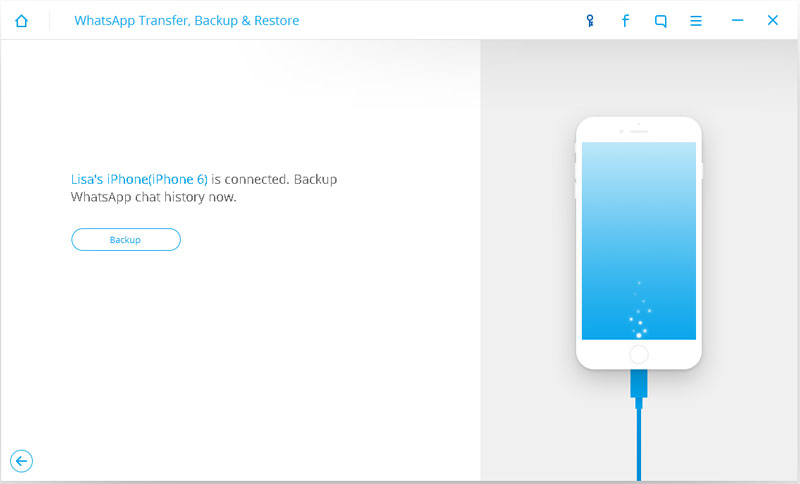
Agora, conecte seu celular ao computador pelo cabo USB e escolha a opção de salvar as mensagens do WhatsApp.
O dr.fone vai levar um tempinho agora para copiar e salvar no seu computador o seu histórico de conversas do WhatsApp.
Uma função que é muito bacana é o preview: assim que o processo de backup é terminado com sucesso, você tem a opção de visualizar os arquivos que foram salvos, clicando no botão View it:
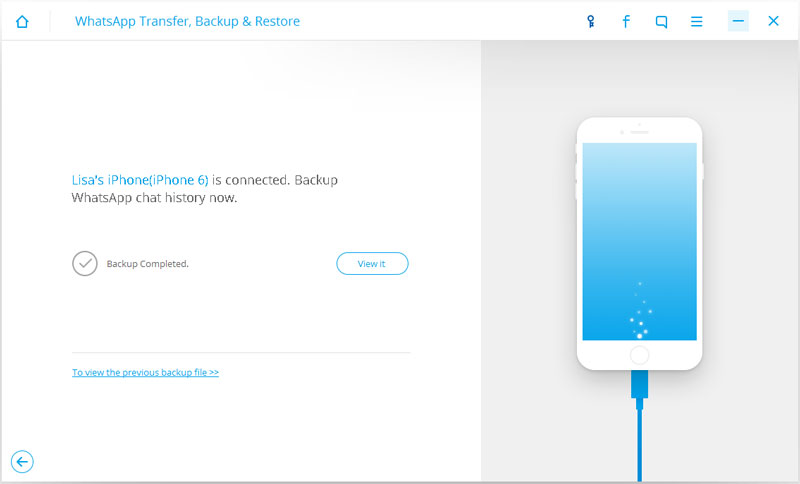
As conversas que o dr.fone salvou no seu computador serão mostradas, para você poder conferir que está tudo certo.
Depois desses exemplos, o resumo do dr.fone:
O dr.fone é um daqueles utilitários que você precisa ter sempre por perto, para te salvar quando tiver um problema com o seu iPhone. É simples, leve, fácil de usar e poderoso pra te livrar dos principais problemas com seu celular no dia a dia.
Neste artigo, destacamos somente três funções (Como desbloquear um iPhone, Como fazer backup no iPhone e Como fazer backup do WhatsApp). E também só falamos de iPhone. Mas o dr.fone também tem versões para Android.